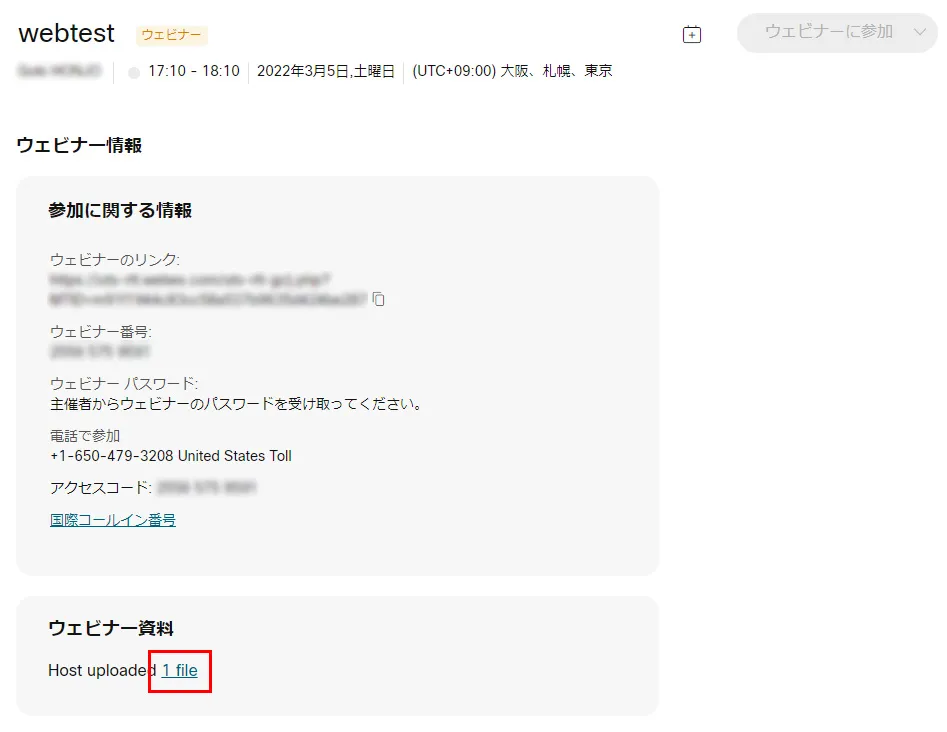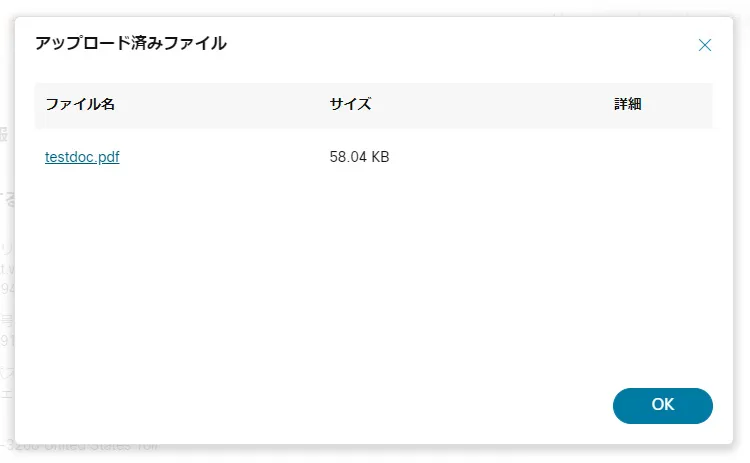Webexウェビナーを作成する
-
Webexウェビナーをスケジュールするには,ホーム画面の「ウェビナーをスケジュール」ボタンを押して,各種設定を行います.
- 「ウェビナーをスケジュール」画面では,議題,パスワード,日時,パネリストなどを設定することができます.各項目について説明します.
- 議題: このウェビナーの名称を入力します.必須項目です.
- ウェビナーパスワード: 参加者がウェビナーに参加する時に必要となるパスワードです.任意の文字列が表示されていますが,変更可能です.
- 日時: この画面を開いた直近の時間が表示されていますが,右端の記号をおすことで,変更することができます.また,繰り返しにすることもできます.繰り返しのチェックボックスをオンにすると,繰り返しの規則について設定する項目があらわれます.
- パネリスト: このウェビナーでパネリストにしたい方のメールアドレスをここに記入します.この設定全体が完了すると自動的にここで設定された参加者にメールでURL等が連絡されます.
- パネリストパスワード: パネリストがウェビナーに参加する時に必要となるパスワードです.任意の文字列が表示されていますが,変更可能です.
- 詳細設定を表示する: 音声接続オプション,協議事項,スケジューリングオプションが設定できます.この中では,たとえば,自動で録画をはじめたり,参加者登録,リマインドメールの設定などができます.
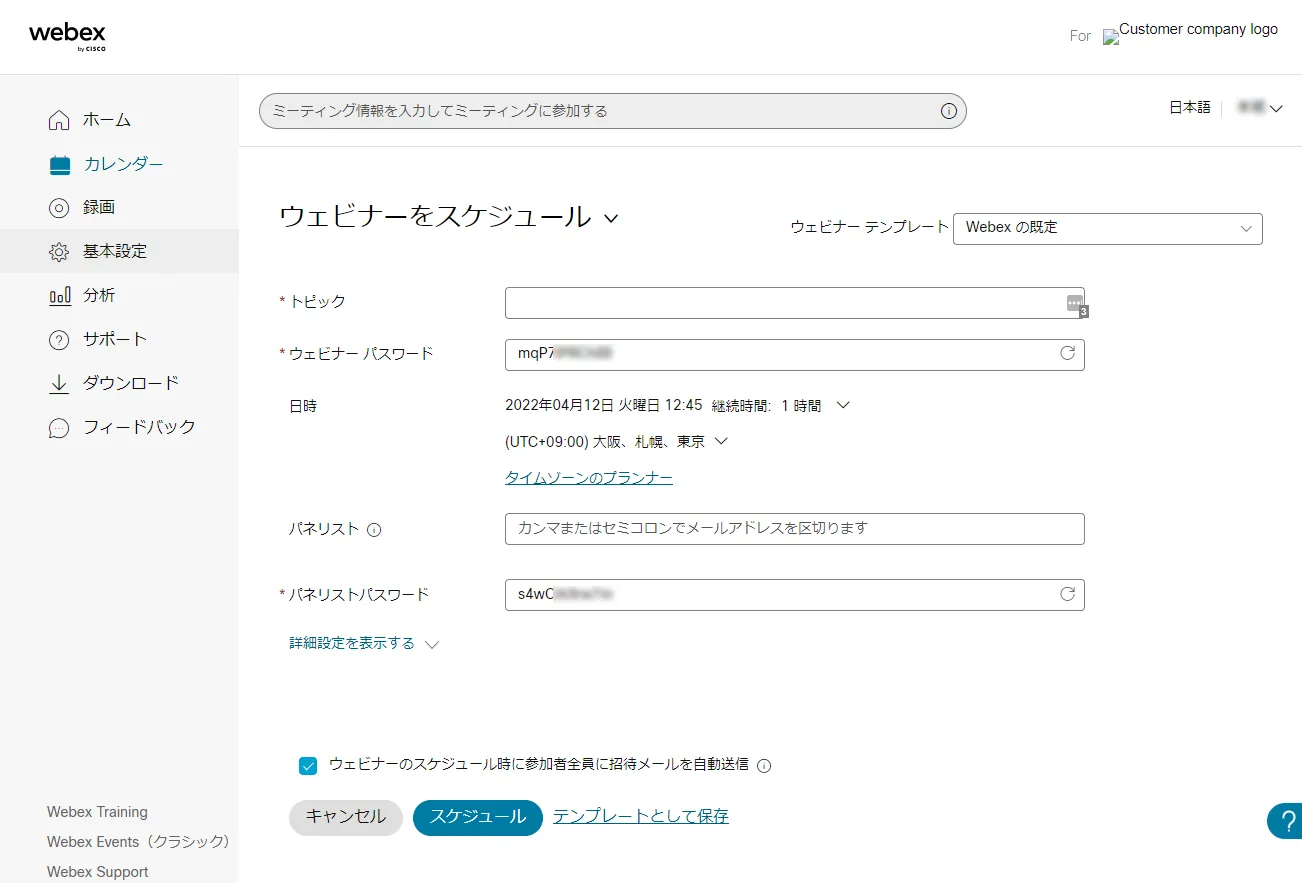
-
一通りの設定を終えて「スケジュール」ボタンを押すと,ウェビナー番号が作成されます.
- 出席者に入力したメールアドレスには招待メールが送信されます.
- 出席者に入力していない出席者にも,表示された参加リンク・ミーティング番号・パスワード等をメールで周知することができます.主催者キーは,主催者のみが知るべき番号なので,一般の出席者には周知すべきではありません.
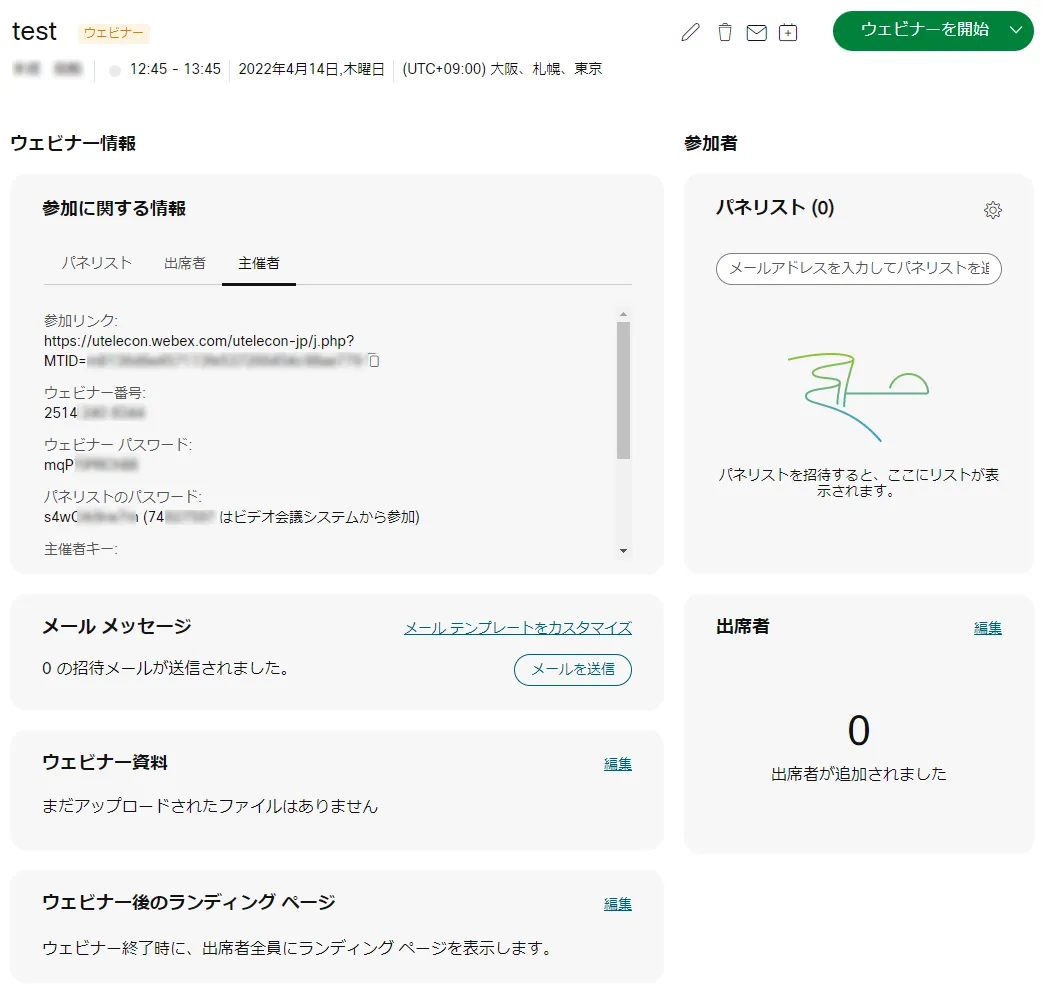
Webexウェビナーを編集する
作成したウェビナーの内容を編集するには,ホーム画面に表示されている該当のウェビナーを選択し,編集アイコンをクリックします.
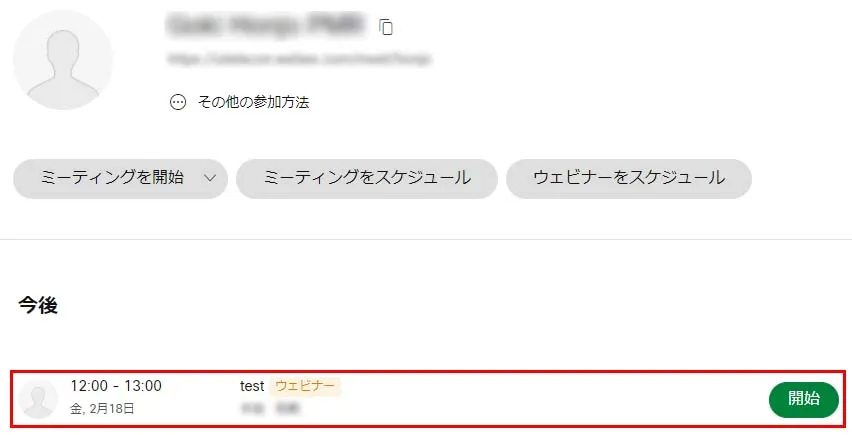
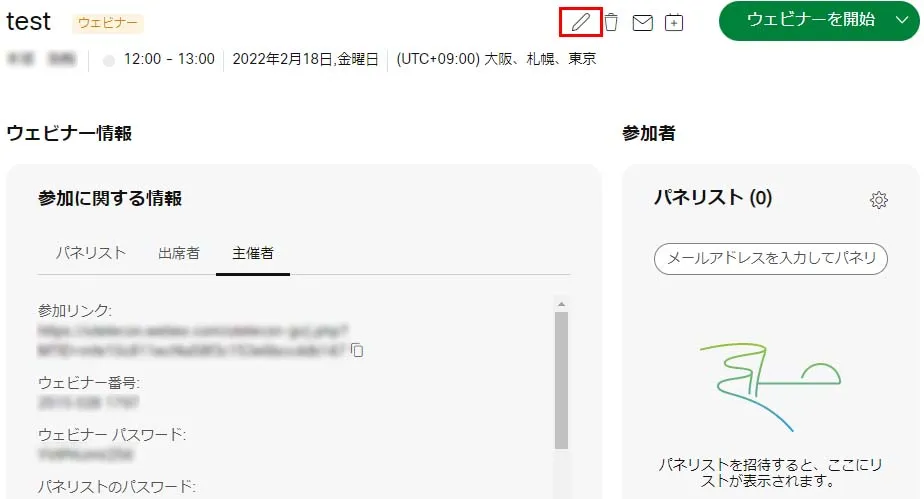
- ホーム画面には一週間以内に開催されるミーティング・ウェビナーが表示されます.それ以降のウェビナーを選択したい場合はホーム画面左の「カレンダー」をクリックして,日付を指定して検索します.
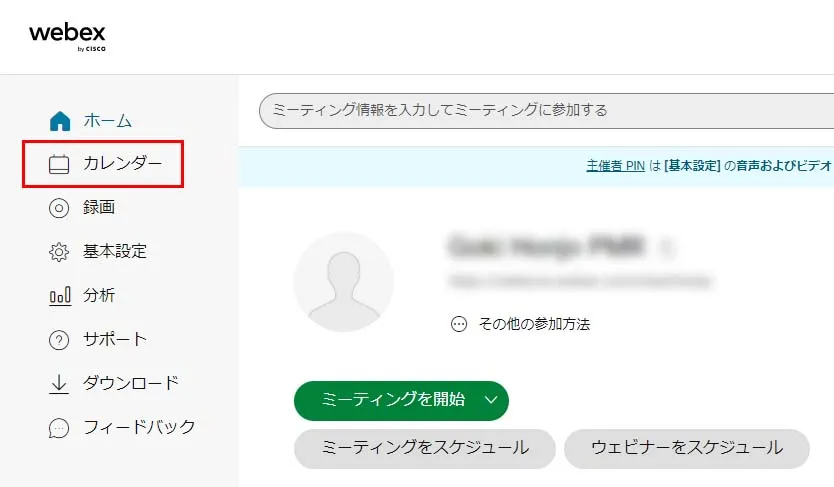
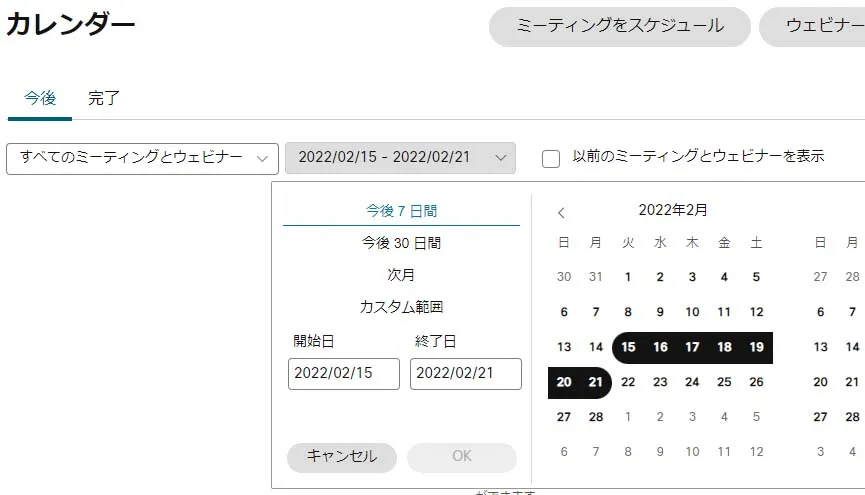
資料を配布する
ウェビナーに資料を添付して,参加者に配布することができます.
- スマートホン等で参加している参加者には配布できません.
- ウェビナーの編集画面の「ウェビナー資料」の「編集」をクリックし,ファイルをアップロードします.
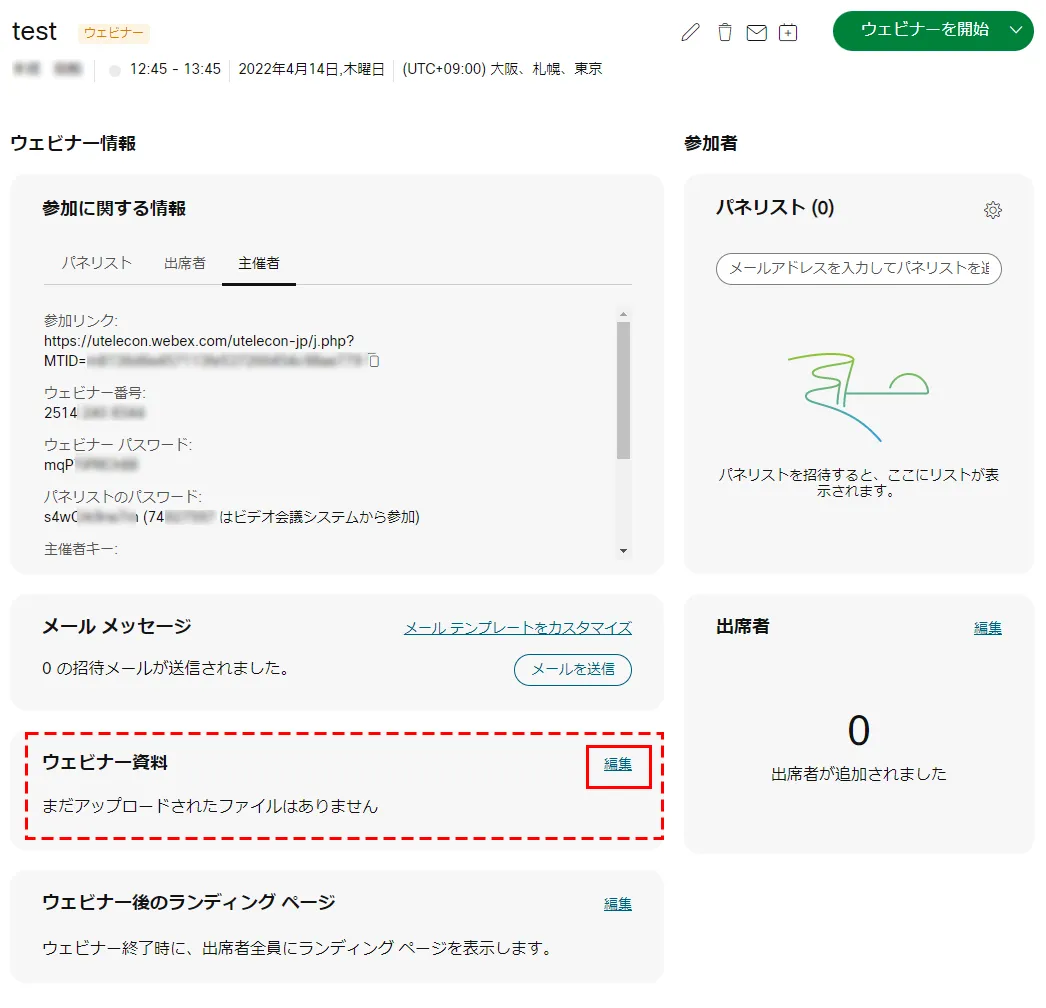
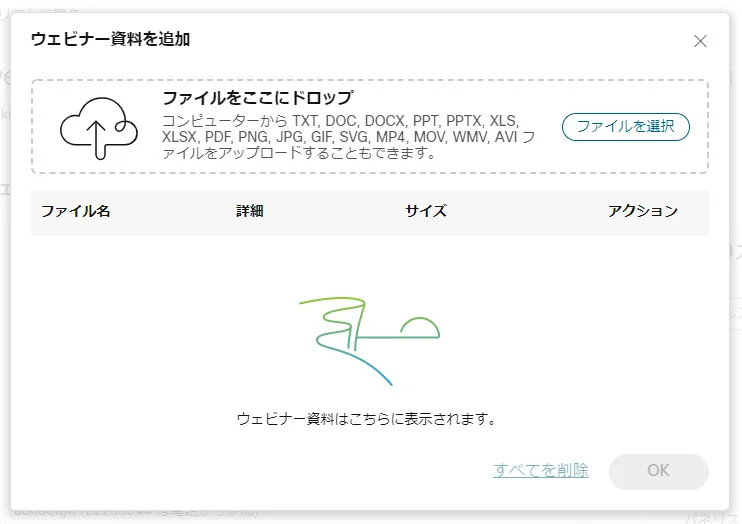
- 参加者は,招待URLにブラウザからアクセスしたときに表示されるページからファイルをダウンロードすることができます.